چگونگی استفاده از Sticky Notes در ویندوز 10
برنامه Sticky Notes یا یادداشت های چسبنده در ویندوز 10 این امکان را برای شما میدهند تا بتوانید یادداشت های مهم خود را بر روی دسکتاپ قرار داده تا هر زمانی که نیاز بود به سرعت به یادداشت های خود دسترسی پیدا کنید.
چگونگی باز کردن برنامه Sticky Notes
یکی از ساده ترین راه هایی که میتوانید برنامه Sticky Notes را باز کنید این است که بر روی استارت کلیک کرده و عبارت Sticky را تایپ کنید تا در نتایج Sticky Notes را پیدا کنید.
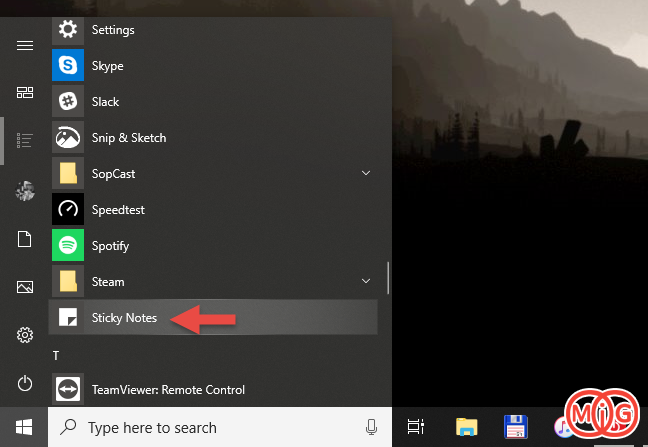
چگونگی ایجاد یادداشت
Sticky Notes برنامه ای بسیار ساده و روان است که به سادگی میتوان در آن یادداشت های مختلف ایجاد کرد. هنگامی که برنامه را باز میکنید به طور خودکار یک یادداشت خالی جدید ایجاد میشود ، مانند تصویر زیر :
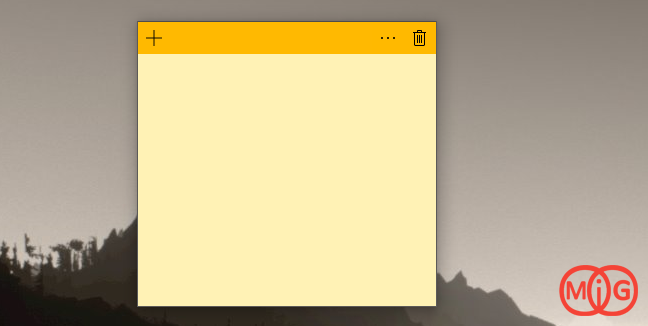
اگر میخواهید یادداشت های جدیدتری را ایجاد کنید کافی است بر روی علامت + از گوشه سمت چپ بالای هر یادداشت کلیک کنید.
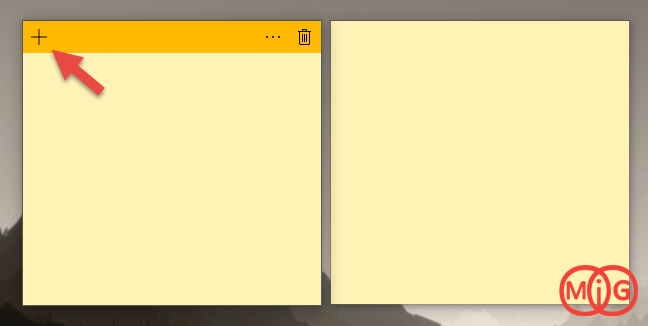
اگر دکمه (+) را مشاهده نمیکنید باید بر روی یادداشت کلیک کرده و یا متنی در آن بنویسید.
توجه داشته باشید یادداشت جدید ایجاد شده با همان رنگی ایجاد میشود که بر روی یادداشت قبلی بر روی (+) کلیک کرده اید. شما پس از ایجاد میتوانید رنگ را تغییر دهید.
چگونگی تغییر رنگ یادداشت Sticky Notes
شما میتوانید از انواع رنگ های مختلفی در یادداشت های خود استفاده کنید این کار میتواند باعث این شود که شما زودتر به یادداشت مورد نظر خود دسترسی پیدا کنید همچنین باعث زیباتر شدن یادداشت میشود. اگر رنگی به غیر از رنگ زرد را ترجیح میدهید در داخل یادداشت کلیک کنید و سپس از نوارمنو بر روی علامت سه نقطه کلیک کنید.
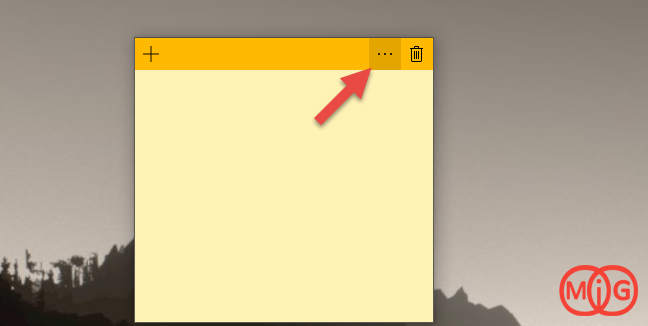
از رنگ های موجود در بالا یادداشت به دلخواه یک رنگ را با کلیک انتخاب کنید
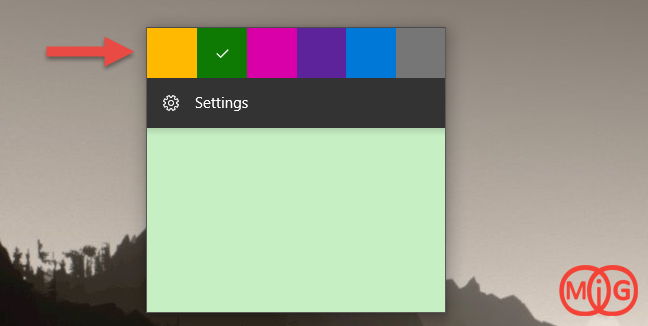
چگونگی قالب بندی متون درون یادداشت
برنامه Sticky Notes به شما اجازه میدهد تا متن های درون یادداشت خود را قالب بندی کنید.
برای قالب بندی میتوانید از کلیدهای زیر استفاده کنید :
Ctrl+B : توپر کردن متن انتخابی
Ctrl+U : گذاشتن خط زیر متن انتخابی
Ctrl+i : کج کردن متن انتخابی
Ctrl+T : کشیدن خط بر روی متن انتخابی
Ctrl+Shift+L : ایجاد لیست های نشانه دار (Buller list)
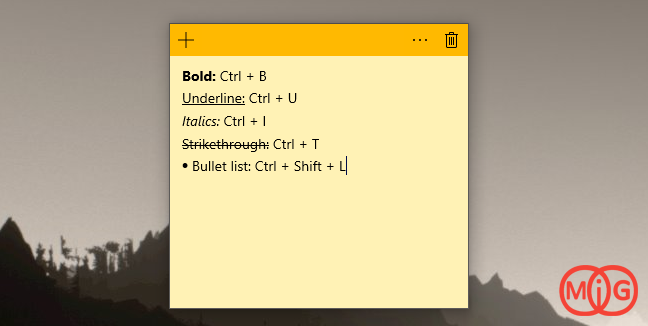
چگونگی حذف یک یادداشت از روی صفحه دسکتاپ
برای حذف یک یادداشت از روی صفحه دسکتاپ بر روی یادداشت کلیک کنید و سپس بر روی سطل زباله ای که در سمت راست بالای آن ظاهر میشود کلیک کنید. هنگامی که سوالی از شما مبنی بر حذف یادداشت پرسیده شد بر روی Delete کلیک کنید ، یادداشت به طور کامل حذف میشود و به هیچ شکلی قابل برگشت نیست.
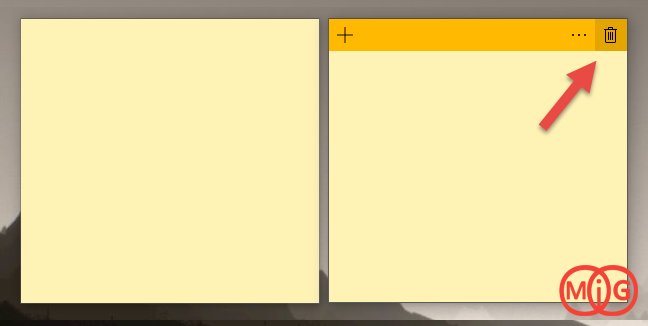
چگونگی انتقال مکانی یادداشت
برای جابجایی و حرکت دادن یادداشت کافی است بر روی یادداشت کلیک کرده و با توجه به نوار منو بالای یادداشت بر روی آن کلیک کنید و دکمه چپ موس را نگه دارید و با حرکت دادن موس آن را جابجا کنید.
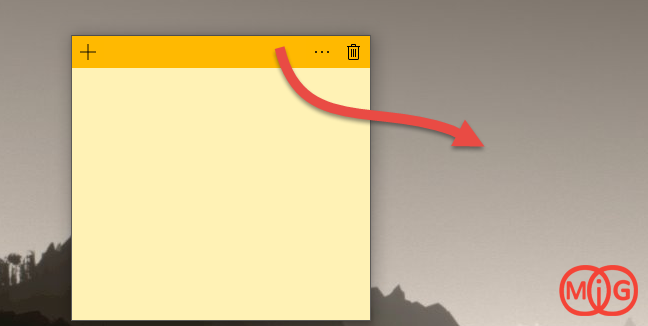
چگونگی تغییر اندازه یادداشت
برای تغییر اندازه یادداشت مکان نما موس را بر روی گوشه پایین سمت راست یادداشت برده تا شکل موس به حالت پیکان دو سر تبدیل شود ، آنگاه با کلیک و نگه داشتن موس آن را تغییر اندازه دهید.
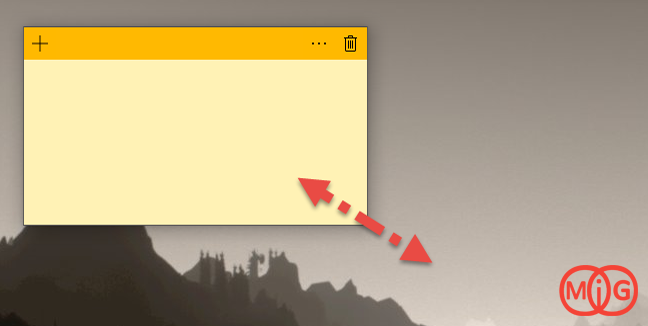
هوشمند کردن یادداشت
در بعضی از نسخه های ویندوز 10 قابلیتی به نام Insights وجود دارد که به شما امکان میدهد تا یادداشت های خود را هوشمند کنید ، این به این معنی است که از حالت ساده متن خبری نیست و میتوان اطلاعات دیگری به متون اضافه کرد.
قبل از هر چیز باید از امکان Insights بر روی Sticky Notes اطمینان حاصل کنیم برای اینکار بر روی یادداشت کلیک کرده تا نوار منو ظاهر شود.
آنگاه بر روی علامت سه نقطه از بالا گوشه سمت راست یادداشت کلیک کرده و مجدد بر روی علامت چرخ دنده که همان Settings است کلیک کنید.
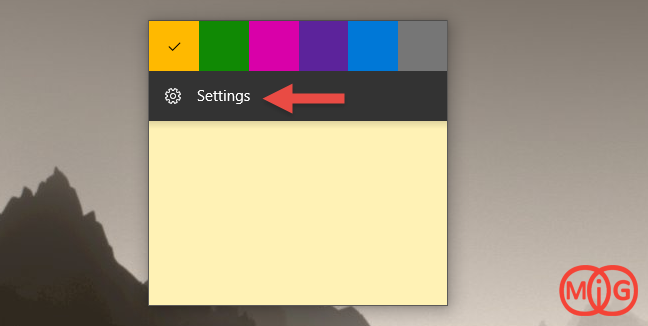
در تنظیمات باید گزینه ای به نام Enable insights وجود داشته باشد. اگر وجود دارد اطمینان حاصل کنید که این گزینه فعال است
هنگامی که این گزینه فعال است.
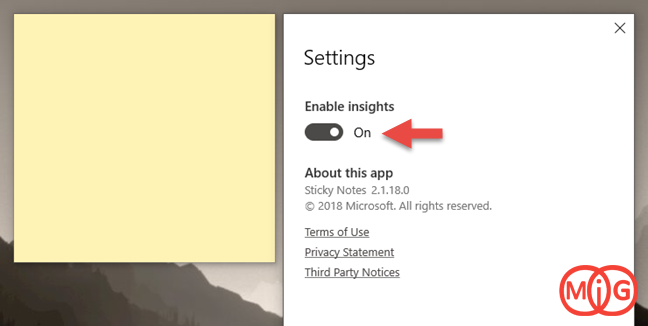
به طور مثال میتوانید یک زمان یا تاریخی را در یادداشت وارد کنید آنگاه برنامه به طور خودکار متوجه این قضیه میشود و به شما پیشنهاد میدهد که یک زمانبندی را برای خود ایجاد کنید.
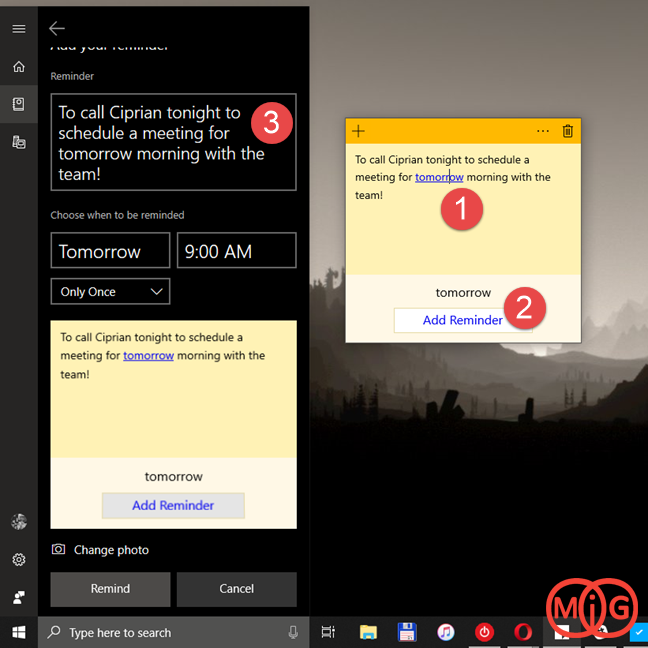
معمولا این متون تشخص داده شده با رنگ آبی به حالت لینک تبدیل میشوند.
از دیگر مثالهایی که میتوان در یادداشت آنها را هوشمند سازی کرد عبارت اند از :
آدرس : اگر آدرسی در یادداشت وارد شود با کلیک بر روی آن برنامه Maps باز خواهد شد.
ایمیل : اگر ایمیل وارد شود با کلیک بر روی آن برنامه Mail باز خواهد شد.
شماره پرواز : اگر شماره پروازی در یادداشت وارد شود با کلیک بر روی آن میتوانید توسط موتور جستجو Bing به اطلاعات آن پرواز دسترسی پیدا کنید.
سهام : اگر در ابتدای کلمه از علامت $ استفاده کنید با کلیک بر روی آن میتوانید از میزان سهام مروبط به آن مطلع شوید.
شماره تلفن : اگر در متن شما شماره تلفنی وارد شده باشد با کلیک بر روی آن میتوانید به طور مستقیم با آن شماره تماس بگیرید. لینک : اگر در متن شما آدرس یا لینک اینترنتی درج شده باشد با کلیک بر روی آن میتوان به آدرس نوشته شده رجوع کرد.
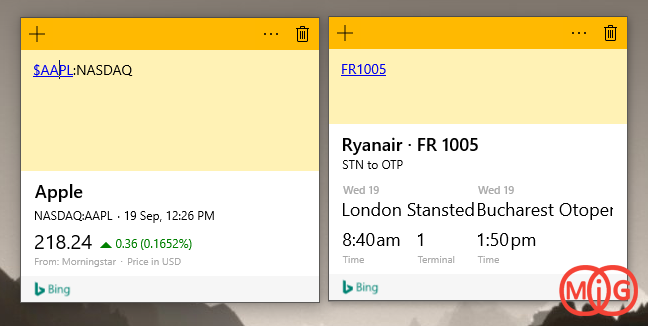
در صورتی که مایل به استفاده از یادداشت های هوشمند نیستید میتوانید گزینه Enable insights را خاموش کنید.
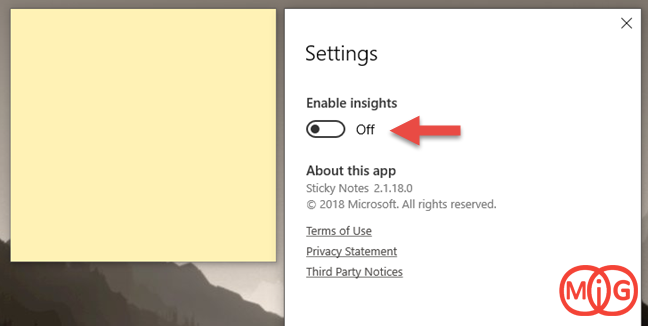

)

مشاهده نظرات بیشتر...